| Главная » Видео » Видео уроки Google Chrome New |
Диспетчер задач в Google Chrome
Отличительной чертой Google Chrome является то, что каждая вкладка в нем является отдельным процессом, и сбой в обработке одной страницы не ведет к падению браузера в целом. Управление процессами осуществляется в диспетчере задач. Вызвать его можно через меню управления в разделе «Инструменты» либо с помощью комбинации горячих клавиш Shift + Esc.
Диспетчер задач Google Chrome похож на диспетчер задач Windows. В нем отображается список процессов, включающих в себя браузер, вкладки, расширения и плагины с объемом потребляемой памяти и прочими параметрами. Эти показатели изменяются по мере работы в браузере. С помощью правой клавиши мыши можно вызвать контекстное меню, где выбирается отображение множества других параметров -- профиль, общая и частная память и так далее.Чтобы закрыть какой-либо процесс, следует выбрать его в списке и нажать кнопку «Завершить». При этом вы получите уведомление о том, что выполнение процесса веб-страницы было прекращено или произошел сбой в работе расширения.
При нажатии ссылки «Статистика для сисадминов» в браузере откроется страница с дополнительными сведениями о потреблении памяти процессами.Однако, несмотря на наличие отдельных процессов для каждой вкладки, в некоторых случаях зависание одного сайта может вызвать падение всего браузера.



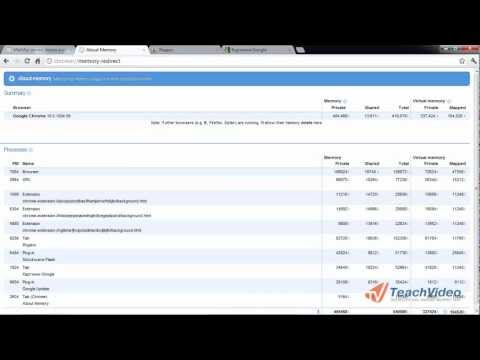

[ Регистрация | Вход ]